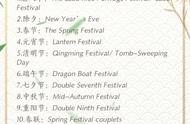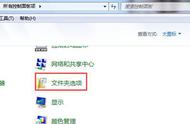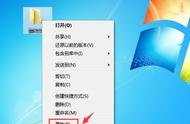6、当你的文件被删除时,你将看到一个新的弹出窗口(如下图所示),其中有一个加载栏正在运行
完成后,窗口将消失,临时文件也不见了。

EFS的工作原理是允许你对文件系统中已有的文件或文件夹应用加密。在加密过程之后,你仍然可以编辑或修改这些文件或文件夹。
同样,这只适用于Windows 8.1和Windows 10的Enterprise和Pro版本。这些平台的Home版本的用户将无法使用EFS。
使用EFS,你不会注意到访问文件的方式有任何变化;你所要做的就是在启动时登录到你的Windows帐户,这些文件就可以访问了。
然而,这意味着你需要为你的Windows用户帐户选择一个强大的、难以猜测的密码。
注意:步骤8是时间敏感的,因此请确保在步骤7中确认属性更改后单击“备份文件加密密钥”提示。错过提示意味着你需要重新开始。
1、右键单击要加密的文件或文件夹

2、单击菜单底部的“属性”选择

3、单击“常规”选项卡下的“高级”